Reklaam
Nendel päevadel kannab iga kasutusala kaasaskantavat meediumit, näiteks USB-mälupulgad, mälukaardid ja optilised kandjad; on pöidla suuruse seadme kaotamine äärmiselt lihtne ja tagajärjed võivad olla rängad, eriti kui see on tundlik ettevõtteteave. See kehtib ka tavalisemate olukordade kohta; võite kaotada väitekirja või oma pere fotod. Selle ohu saate krüptimistarkvara abil hõlpsalt kõrvaldada.
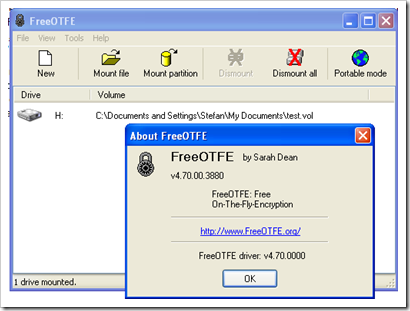
FreeOTFE on vabavaraline failide krüptimistarkvara, mille lähtekood on vabalt saadaval. Selle nimi pärineb „On the Fly Encryption” - protseduurilt, mis krüpteerib ja dekrüpteerib teabe automaatselt veebisaidil kasutaja nõudmist, ilma et oleks vaja suhelda krüptimiskihti haldava rakendusega “Läbipaistvalt”.
FreeOTFE peamine eesmärk on see, et see võimaldab teil luua niinimetatud hääli / plaate, mis töötavad täpselt nagu tavalised kettale, erandiks on see, et ühele neist kirjutatu krüptitakse enne arvuti kõvakettale salvestamist sõita. Keegi peale selle, et saate neid faile avada ja vaadata. Selleks, et keegi saaks tulevikus nende krüptitud köidete faile lugeda, peab ta kasutama FreeOTFE-d ja teadma parooli.
Sean Deani poolt 2004. aastal esmakordselt välja antud FreeOTFE-l on hõlpsasti kasutatav liides koos samm-sammult nõustajaga, mis aitab teil valige nii krüptitud mahu sätted kui ka kaasaskantav režiim, mis tähendab, et pääsete oma krüptitud failidele juurde igal ajal arvuti.
Kuidas kasutada FreeOTFE'i andmete peitmiseks ja krüptimiseks
Uue krüptitud köite loomine on väga lihtne.
Kui te pole krüptimisrežiimidest ja nende vastavatest lühenditest tuttav, peate lihtsalt valima Uus ja seejärel klõpsama nuppu Edasi.

Järgmisena täpsustage, kas uus köide tuleks luua teie failisüsteemi salvestatud kettafailina või võtta vastu kettapartitsioon / kogu füüsiline ketas. Algajatele on soovitatav minna kettafaili failiga, mis on salvestatud teie failisüsteemi suvandisse.

Järgmistes sammudes palutakse teil valida helitugevuse faili suurus ja parool koos mõne muu valikuga, mille saate vaikeseadetes jätta.
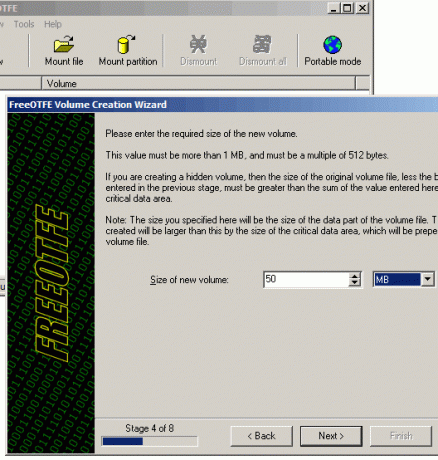
Lõpuks kontrollige kõike ja klõpsake viisardi lõpuleviimiseks nuppu Valmis. Sel hetkel saate oma krüptitud köite, kuhu saate faile lisada. Köidefailil on laiend .vol ja see on salvestatud helitugevuse seadistamise viisardis näidatud kohta.
Kui olete oma esimese köite loonud, ühendab FreeOTFE selle automaatselt arvutisse kettana ja saate faile kopeerida ja eemaldada nagu teist kõvaketast. Peaksite selle leidma jaotises „Minu arvuti”.
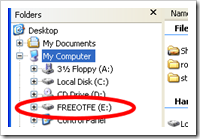
Pange tähele, et enne selle avamist ja failide esmakordset teisaldamist peate selle vormindama (paremklõpsu menüü kaudu).
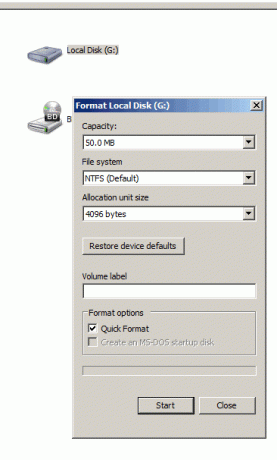
Kui köide on vormindatud, võite hakata faile sinna teisaldama. Kui olete lõpetanud, avage FreeOTFE ja valige ketta / mahu peitmiseks suvand Dismount. See eemaldab helitugevuse kaustast „Minu arvuti”.
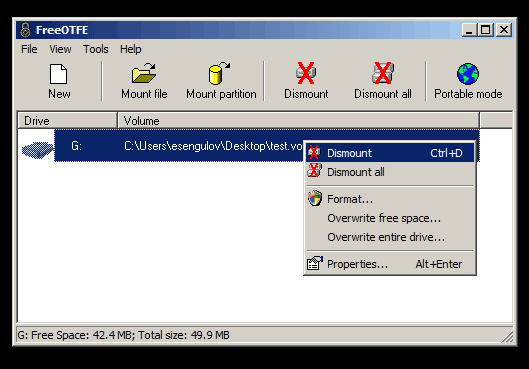
Kui olete failidega töötamise lõpetanud ja mahu lahti võtnud, saate selle äsja kopeerida loodud helifaili mis tahes kandjale, CD-le, USB-mälupulgale või mälukaardile ja kandke seda igal pool kaasas sa lähed.
Kui soovite juurde pääseda krüptitud köites olevatele failidele või neid redigeerida, vajate FreeOTFE-d (või sarnast krüptimisprogrammi) ja parooli, mille andsite helitugevuse seadistamise viisardi ajal. Esmalt avage FreeOTFE, seejärel klõpsake Mount, valige krüptitud köide (.vol fail) ja sisestage parool. See ühendab faili draivina ja lisab selle aknasse Minu arvuti. (Märkus. Kui olete sellega töötamise lõpetanud, eemaldage kindlasti helitugevus.)
Failide saamiseks arvutist, millel pole FreeOTFE-d või muud dekrüpteerimisprogrammi, saate kopeerida ka FreeOTFE-i kaasaskantava versiooni (menüüst Tööriistad> Kopeeri FreeOTFE USB-draivi).
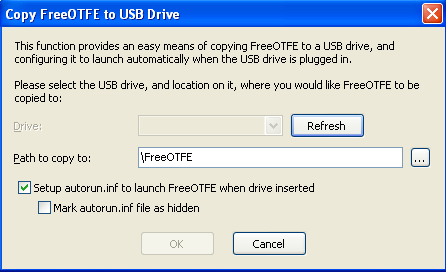
Krüptitud köidete USB-draivile või CD-le kandmisel on teil võimalus ka avada / ühendada mahud kirjutuskaitstud režiimis, mis tähendab, et teie failid ei nakatu, kui teie töötaval arvutil on pahavara.
Siin on mõned FreeOTFE kõige olulisemad aspektid:
- Hash algoritmid: MD5, SHA-512, RIPEMD-160, Tiger ja palju muud.
- Šifrid: AES (256 bit), Twofish (256 bit), Blowfish (448 bit), Madu (256 bit) ja palju muud.
- Toetatud šifreerimisrežiimide hulka kuuluvad XTS, LRW ja CBC.
- Windows Mobile ühilduvus.
- Looge eraldiseisvad krüptitud köited või krüpteerige terved partitsioonid / kettad.
Praegu on kõige turvalisem krüptimisrežiim XTS ja soovitan tungivalt kasutada seda teiste asemel, kui teil on väga tundlikke andmeid, näiteks sotsiaalkindlustuse numbreid või pangakonto üksikasju.
XTS-tõend annab tugevad turvagarantiid, kui sama võtit ei kasutata palju enama kui 1 terabaiti andmete krüptimiseks. –IEEE P1619
FreeOTFE sarnaneb mitmes mõttes True Cryptiga, mille autor on Mark O’Neil kaetud Krüptige oma USB-mälupulk Truecrypt 6.0-ga Loe rohkem üksikasjalikult. Kogenenumate kasutajate jaoks on olemas turvakindluse jaoks loodud USB-mälupulk IronKey.
Tahaksin kuulda teie kogemusi krüptimistarkvara kasutamisel ja stsenaariume, kui krüptimine osutus väärtuslikuks.
Saate salvestatud kaevandatud programmi oma kõvakettale salvestada ja FreeOTFE kopeerida põleva rakenduse abil CD-le.
Alustasin 2007. aastal tech-ajaveebi Google'i Blogspoti platvormil. Pärast mõne populaarseks saanud artikli kirjutamist keskendusin oma kirjutamise parendamisele ja IT-inimeste seas populaarsete teemade uurimisele.


